Les traductions sont fournies par des outils de traduction automatique. En cas de conflit entre le contenu d'une traduction et celui de la version originale en anglais, la version anglaise prévaudra.
Lancer et configurer une AlmaLinux instance sur Lightsail
Ce guide de démarrage rapide fournit des step-by-step instructions pour créer et configurer une AlmaLinux instance sur la plateforme Amazon Lightsail. Cette rubrique couvre les étapes clés, notamment la sélection de l'emplacement et du plan de votre instance, la configuration du réseau et de la sécurité, et la transition de AlmaLinux CentOS vers. En suivant ces étapes, vous pouvez rapidement rendre votre AlmaLinux instance opérationnelle sur Lightsail.
Rubriques
Prérequis
-
Si vous êtes un nouveau AWS client, effectuez les prérequis de configuration avant de commencer à utiliser Amazon Lightsail. Pour de plus amples informations, veuillez consulter Configuration Compte AWS et administration des utilisateurs pour Lightsail.
-
Lisez la AlmaLinux documentation sur le site AlmaLinuxWiki
.
Création d'une AlmaLinux instance dans Lightsail
Procédez comme suit pour créer une AlmaLinux instance à l'aide de la console Lightsail
-
Connectez-vous à la console Lightsail
. -
Sur la page d'accueil, choisissez Créer une instance.
-
Sélectionnez un emplacement pour votre instance (une zone de disponibilité Région AWS et une zone de disponibilité). Choisissez Région AWS celui qui est le plus proche de votre emplacement physique pour réduire la latence.
Choisissez Modifier votre zone de disponibilité pour créer votre instance dans un autre emplacement.
-
Choisissez la plateforme Linux.
-
Choisissez Système d'exploitation (OS) uniquement, puis choisissez le AlmaLinuxplan.
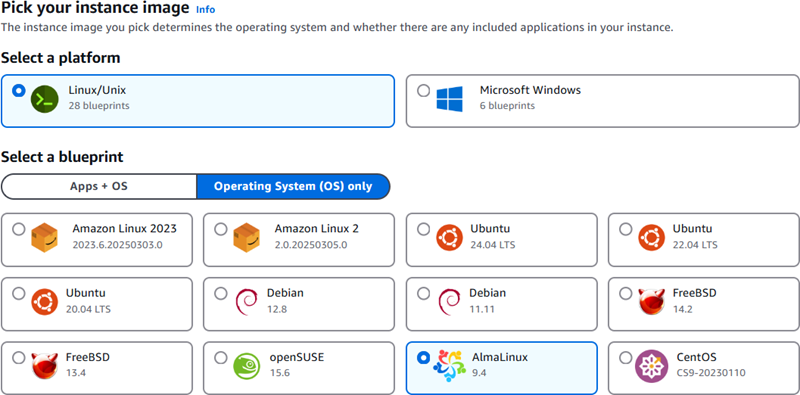
-
Vous pouvez éventuellement :
-
Ajoutez un script shell qui s'exécutera sur votre instance lors de son premier lancement en sélectionnant Ajouter un script de lancement. Pour de plus amples informations, veuillez consulter Configuration d'instances Linux/Unix avec des scripts de lancement dans Lightsail.
-
Pour modifier la paire de clés SSH de votre instance, choisissez une clé dans la liste déroulante située sous la clé SSH. Pour de plus amples informations, veuillez consulter Configuration des clés SSH pour Lightsail.
-
Activez les instantanés automatiques pour votre instance et les disques connectés en sélectionnant Activer les instantanés automatiques. Pour de plus amples informations, veuillez consulter Configuration des instantanés automatiques pour les instances et les disques Lightsail.
-
-
Choisissez votre plan d'instance. Vous pouvez choisir si votre instance utilise un réseau à double pile (IPv4 et IPv6) ou IPv6 uniquement un réseau. Le AlmaLinux plan prend en charge à la fois les bundles à double pile et les bundles IPv6 uniquement. Pour en savoir plus sur la mise en réseau IPv6 uniquement, consultezConfiguration de la mise IPv6 en réseau uniquement pour les instances de Lightsail.
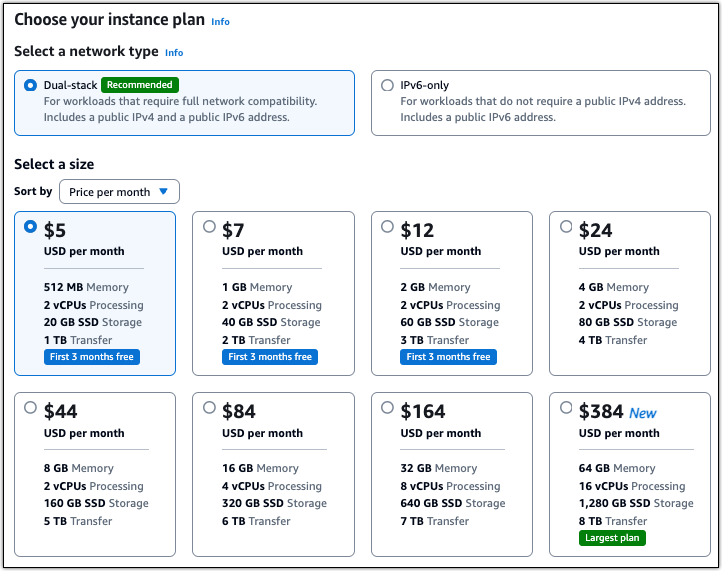
-
Saisissez le nom de l'instance.
Les noms des ressources :
-
Doit être unique Région AWS dans chaque élément de votre compte Lightsail.
-
Doivent contenir entre 2 et 255 caractères.
-
Doivent commencer et se terminer par un caractère alphanumérique ou un chiffre.
-
Peuvent inclure des caractères alphanumériques, des chiffres, des points, des tirets et des traits de soulignement.
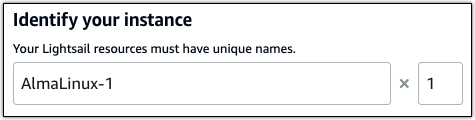
-
-
(Facultatif) Choisissez Ajouter une nouvelle balise pour ajouter une balise à votre instance. Répétez cette étape si nécessaire pour ajouter des balises supplémentaires. Pour plus d'informations sur l'utilisation des balises, consultez la section Balises.
-
Pour Clé, entrez une clé de tag.

-
(Facultatif) Dans Valeur, entrez une valeur de balise.

-
-
Choisissez Créer une instance.
En quelques minutes, votre instance Lightsail est prête et vous pouvez vous y connecter.
(Facultatif) Configuration supplémentaire
Voici quelques étapes à suivre pour démarrer une fois que votre AlmaLinux instance sera opérationnelle sur Lightsail :
-
Attachez une adresse IP statique à votre instance : l'adresse IP publique dynamique par défaut attachée à votre instance change chaque fois que vous l'arrêtez et que vous la démarrez. Créez une adresse IP statique et associez-la à votre instance pour empêcher l'adresse IP publique de changer. Plus tard, lorsque vous utiliserez un nom de domaine avec votre instance, vous n'aurez pas besoin de mettre à jour les enregistrements DNS de votre domaine chaque fois que vous arrêtez et démarrez votre instance. Vous pouvez attacher une adresse IP statique à une instance.
Sur la page de gestion de votre instance, sous l'onglet Mise en réseau, choisissez Create static IP, puis suivez les instructions de la page. Pour de plus amples informations, veuillez consulter Créez et associez une adresse IP statique à votre instance Lightsail.
-
Enregistrez un domaine dans Lightsail Register et gérez les noms de domaine dans Lightsail. Lightsail utilise Amazon Route 53, un service Web de système de noms de domaine (DNS) hautement disponible et évolutif, pour enregistrer des domaines pour vous. Une fois votre domaine enregistré, vous pouvez l'attribuer à vos ressources Lightsail ou en gérer les enregistrements DNS. Pour de plus amples informations, veuillez consulter Enregistrez et gérez les domaines de votre site Web dans Lightsail.
-
Mappez votre nom de domaine à votre instance : pour mapper votre nom de domaine
example.com, par exemple à votre instance, vous devez ajouter un enregistrement au système de noms de domaine (DNS) de votre domaine. Les enregistrements DNS sont généralement gérés et hébergés au niveau du bureau d'enregistrement où vous avez enregistré votre domaine. Toutefois, nous vous recommandons de transférer la gestion des enregistrements DNS de votre domaine vers Lightsail afin de pouvoir l'administrer à l'aide de la console Lightsail.Sur la page d'accueil de la console Lightsail, dans la section Domaines et DNS, choisissez Create DNS zone, puis suivez les instructions de la page. Pour de plus amples informations, veuillez consulter Création d'une zone DNS pour gérer les enregistrements de domaine pour les instances de Lightsail.
-
Création d'un instantané de votre instance : un instantané est une copie du disque système et de la configuration d'origine d'une instance. L'instantané comprend des informations telles que la mémoire, l'UC, la taille du disque et le taux de transfert de données. Vous pouvez utiliser un instantané comme base pour les nouvelles instances, ou en tant que sauvegarde de données.
Sous l'onglet Instantané de la page de gestion de votre instance, entrez un nom pour l'instantané, puis choisissez Créer un instantané. Pour de plus amples informations, veuillez consulter Sauvegardez les instances Linux/Unix Lightsail avec des instantanés.
Pour savoir comment migrer de CentOS vers AlmaLinux, passez à la rubrique suivante :. Migrer les données de CentOS vers Lightsail AlmaLinux